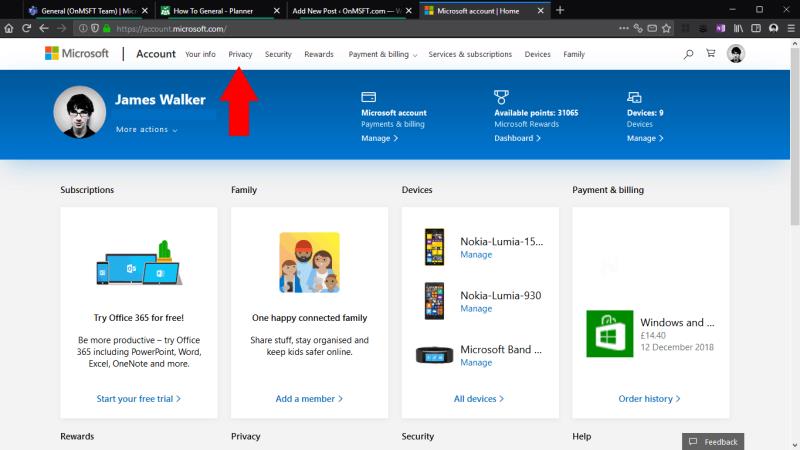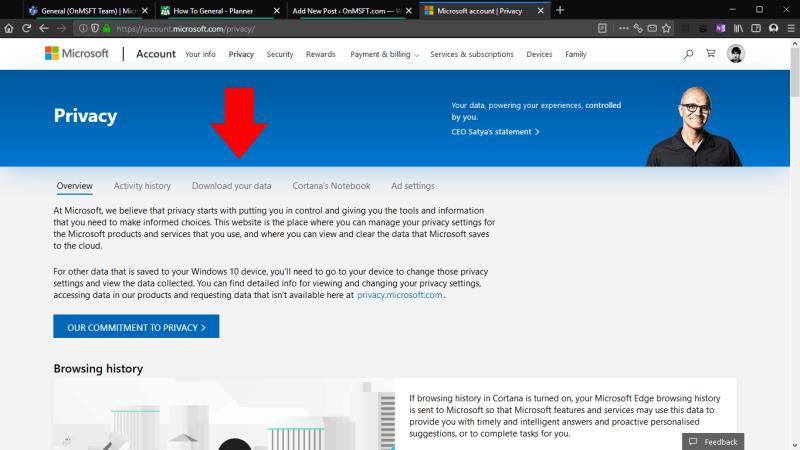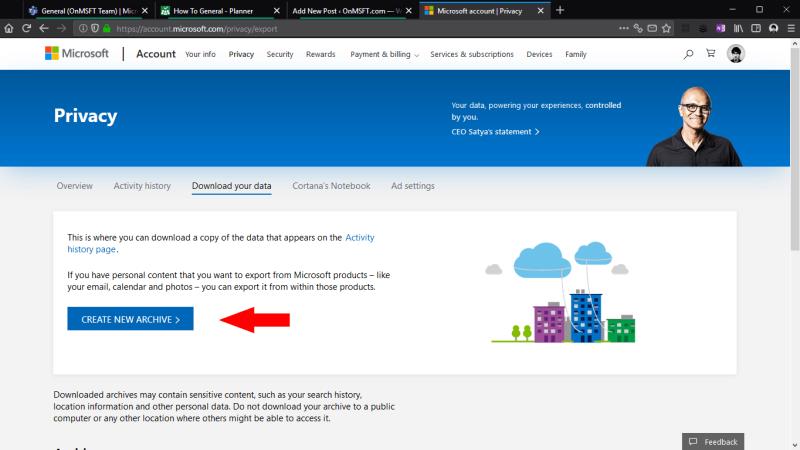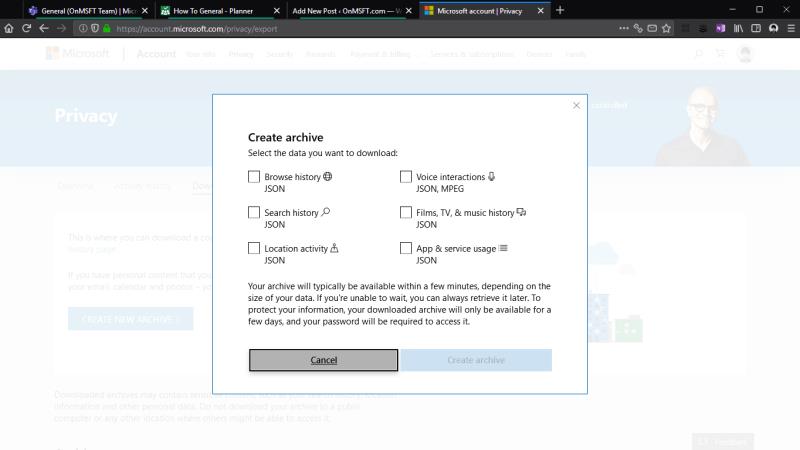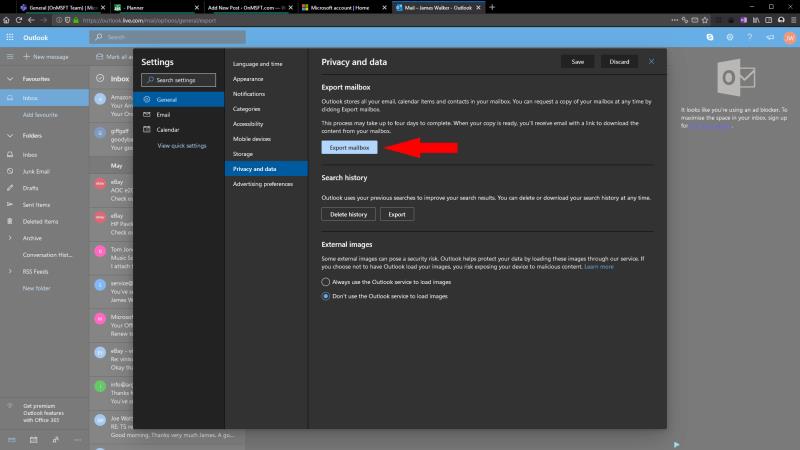Për të shkarkuar një arkiv të të dhënave të llogarisë suaj Microsoft:
Hyni në account.microsoft.com.
Klikoni "Privatësia".
Klikoni "Shkarkoni të dhënat tuaja".
Klikoni "Krijo arkiv të ri".
Microsoft ju lejon të shkarkoni një arkiv të të gjitha të dhënave që keni krijuar në shërbimet e tij, të tilla si kërkimi, shfletimi dhe historia e vendndodhjes. Kjo ju lejon të bëni kopje rezervë dhe të ruani aktivitetet tuaja të Microsoft, ose të përdorni të dhënat për të nxjerrë informacione rreth mënyrës se si i përdorni shërbimet e Microsoft. Mund t'ju ndihmojë gjithashtu kur migroni te një ofrues tjetër teknologjie.
Për të filluar, shkoni te faqja e llogarisë tuaj Microsoft në account.microsoft.com . Mund t'ju kërkohet të identifikoheni në llogarinë tuaj; futni fjalëkalimin tuaj ose pranoni një konfirmim të Microsoft Authenticator në telefonin tuaj.
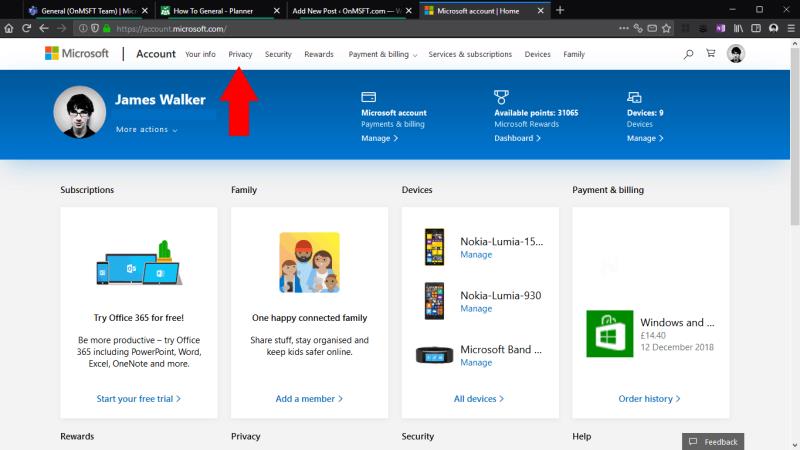
Do të zbarkoni në faqen kryesore të llogarisë tuaj, e cila ju jep një përmbledhje të gjithçkaje që lidhet me llogarinë tuaj të Microsoft. Klikoni "Privacy" në menunë e sipërme të navigimit. Do t'ju kërkohet të shkruani fjalëkalimin tuaj - ose të përdorni Microsoft Authenticator - përsëri, për shkak të ndjeshmërisë së këtyre cilësimeve.
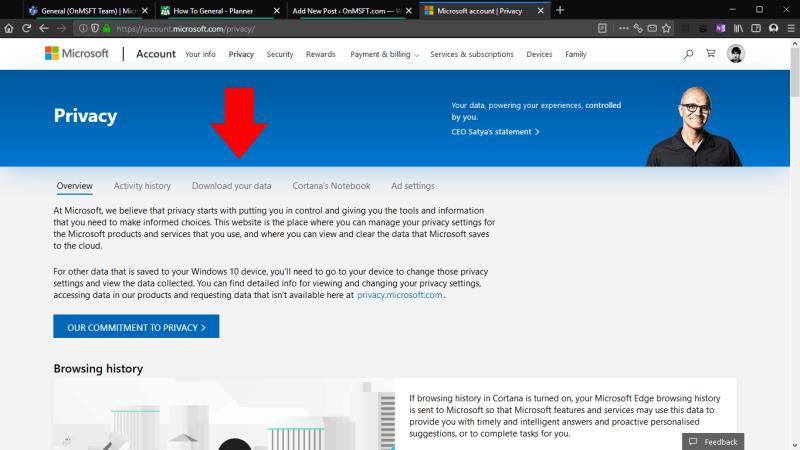
Do të shfaqet pulti i Microsoft Privacy, i cili ju lejon të kontrolloni se si Microsoft i përdor të dhënat tuaja. Lidhja përkatëse këtu është skeda "Shkarko të dhënat e tua" poshtë flamurit kryesor.
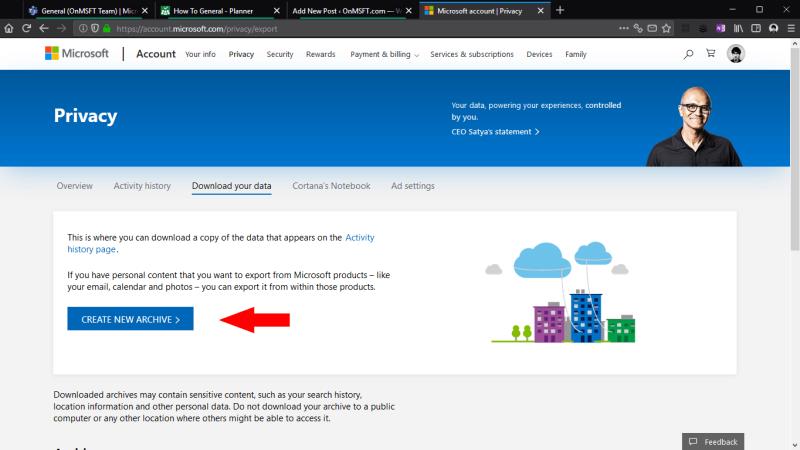
Në ekranin "Shkarko të dhënat e tua", kliko butonin "Krijo arkiv të ri". Do të shihni një dritare kërcyese që ju lejon të zgjidhni se cilat lloje të të dhënave do të përfshini në arkiv. Burimet e disponueshme të të dhënave përfshijnë historikun tuaj të shfletimit, historikun e kërkimit, historinë e vendndodhjes dhe të gjitha komandat zanore të folura, si dhe informacionin e përdorimit për aplikacionet, shërbimet, filmat dhe muzikën e ofruar përmes Dyqanit të Microsoft.
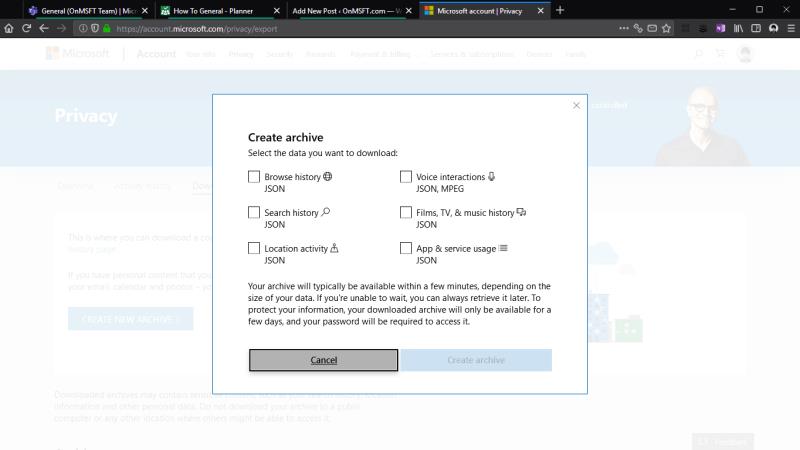
Shënoni kutinë e kontrollit për çdo lloj të dhënash që dëshironi të arkivoni dhe më pas shtypni butonin "Krijo arkiv". Procesi mund të zgjasë disa minuta për të përfunduar, ndërsa Microsoft mbledh të gjithë informacionin përkatës. Shkarkimi juaj do të fillojë më pas në shfletuesin tuaj.
Nëse largoheni nga faqja ndërkohë që arkivi juaj është ende duke u krijuar, do të mund të ktheheni në ekranin "Shkarko të dhënat e tua" për t'iu qasur më vonë. Do të shfaqet nën titullin "Arkivat" sapo të jetë gati për t'u shkarkuar. Arkivat hiqen automatikisht pas "disa ditësh" për të ndihmuar në mbrojtjen e privatësisë suaj.
Duhet të mbani mend se arkivi i të dhënave nuk është i destinuar për konsum të drejtpërdrejtë. Të dhënat dorëzohen si një grup skedarësh JSON, i cili është një format i strukturuar për çiftet çelës/vlerë. Megjithëse skedarët janë në thelb tekst i thjeshtë dhe mund të hapen në çdo redaktues teksti, disa nga vlerat mund të duken të pakuptimta ose të jenë të vështira për t'u interpretuar pa kuptuar se çfarë përfaqësojnë dhe si ruhen.
Arkivi i të dhënave nuk përfshin asnjë të dhënë që krijoni brenda aplikacioneve dhe shërbimeve të Microsoft. Mendoni si një arkiv të gjithçkaje që lidhet drejtpërdrejt me llogarinë tuaj të Microsoft, jo skedarët që keni krijuar me llogarinë. Zakonisht mund të eksportoni të dhëna nga aplikacionet duke përdorur vetë aplikacionet - për shembull, për të marrë një arkiv të emaileve tuaja të Outlook, mund të vizitoni outlook.live.com/mail/options/general/export dhe të klikoni butonin blu "Eksport kuti postare".
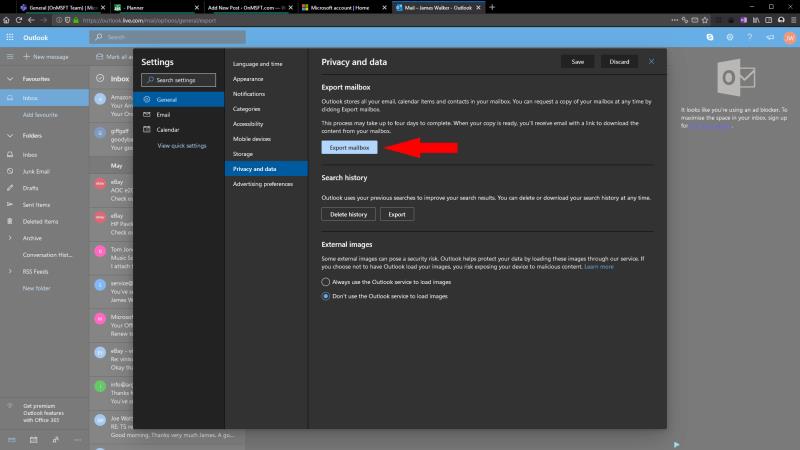
Aftësia për të krijuar një arkiv të të dhënave të llogarisë siguron që shërbimet e Microsoft të mbeten ankesa GDPR. Kjo ju lejon të largoheni nga ekosistemi i Microsoft-it ose të gërvishtni të dhënat tuaja të Microsoft-it për çdo njohuri që kërkoni. Të dhënat mund të përdoren për të krijuar fletëllogaritëse të personalizuara, baza të të dhënave ose aplikacione që ndihmojnë në vizualizimin e aktiviteteve tuaja të Microsoft, duke ju dhënë një regjistër se si keni përdorur shërbimet e Microsoft që ekziston shumë kohë pasi vetë aplikacionet janë zhdukur.